
Zaslužili ste bolji preglednik! 350 milijuna ljudi svakodnevno koristi Opera, potpuno razvijeno navigacijsko iskustvo koje dolazi s raznim ugrađenim paketima, povećanom potrošnjom resursa i izvrsnim dizajnom.Evo što Opera može učiniti:
- Jednostavna migracija: koristite Opera asistenta za prijenos izlaznih podataka, poput oznaka, lozinki itd.
- Optimizirajte upotrebu resursa: vaša RAM memorija koristi se učinkovitije od Chromea
- Poboljšana privatnost: integriran besplatni i neograničeni VPN
- Bez oglasa: ugrađeni alat za blokiranje oglasa ubrzava učitavanje stranica i štiti od pretraživanja podataka
- Preuzmite Opera
Microsoft je nedavno dodao novu značajku u novi preglednik Edge koji se temelji na Chromiumu. Ova vam opcija omogućuje odabir podataka koje želite izbrisati iz preglednika nakon što ga zatvorite.
Značajku je prvi primijetio Korisnik Reddita Leopeva64. Trenutno je dostupan u programu Microsoft Edge Canary 77.0.222.0.
Ovu značajku možete konfigurirati uz pomoć nove imenovane opcije Odaberite što ćete očistiti u Postavkama ruba.
Omogućuje vam brisanje povijesti preuzimanja, predmemoriranih slika i datoteka, lozinki, podataka hostirane aplikacije, podataka automatskog popunjavanja, povijest pretraživanja, dopuštenja za web stranice, kolačiće i ostale popratne podatke.
Ako ne želite koristiti ovu značajku, i dalje možete ručno izbrisati povijest pregledavanja.
Želite li se prebaciti na novi preglednik koji je brz, siguran, u skladu s privatnošću i potpuno prilagodljiv?
UR preglednik je odgovor.
Preporuka urednika

- Brzo učitavanje stranice
- Privatnost na razini VPN-a
- Pojačana sigurnost
- Ugrađeni skener za viruse
Koraci za omogućavanje brisanja podataka pregledavanja na izlazu
Imajte na umu da je ova opcija dostupna samo u programu Edge 77.0.222.0. Morate slijediti ove korake da biste ga omogućili u svom sustavu.
- Dođite do izbornika Start i pokrenite Microsoft Edge.
- Sada se pomaknite na desnu stranu preglednika i kliknite gumb izbornika.
- Kliknite opciju Postavke i odaberite Privatnost i usluge dostupne na lijevoj strani.
- Dođite do desnog okna i kliknite gumb Odaberite što ćete očistiti. Bit ćete preusmjereni na drugu stranicu.

- Pomoću preklopnih gumba pored svake opcije zatvorite stavke koje želite izbrisati.

Bilješka: Ako ne želite slijediti cijeli postupak, zalijepite sljedeću vezu u svoju adresnu traku.
rub: // postavke / clearBrowserDataOnExit
Odaberite značajku za brisanje čini se prilično impresivno i zgodno za one koji ne žele očistiti cijelu povijest. Možete uštedjeti vrijeme potrebno za ručno brisanje nekih određenih stavki iz pregledavanja.
Ako želite isprobati novi Microsoft Edge, možete preuzmi ga sa službene stranice Microsoft Edge Insider.
Jeste li već isprobali značajku Odaberi što očistiti? Javite nam u odjeljku za komentare u nastavku.
POVEZANI ČLANCI KOJE TREBAJTE PROVJERITI:
- Slijedite ove korake za ručnu promjenu tema Chromium Edgea
- Sada možete koristiti cjelovite značajke Google Earth na Chromium Edgeu
 I dalje imate problema?Popravite ih pomoću ovog alata:
I dalje imate problema?Popravite ih pomoću ovog alata:
- Preuzmite ovaj alat za popravak računala ocijenjeno odličnim na TrustPilot.com (preuzimanje započinje na ovoj stranici).
- Klik Započni skeniranje kako biste pronašli probleme sa sustavom Windows koji bi mogli uzrokovati probleme s računalom.
- Klik Popravi sve za rješavanje problema s patentiranim tehnologijama (Ekskluzivni popust za naše čitatelje).
Restoro je preuzeo 0 čitatelji ovog mjeseca.
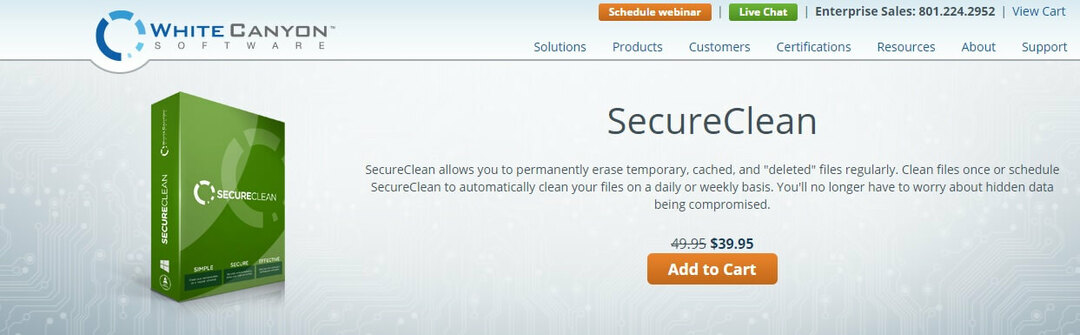
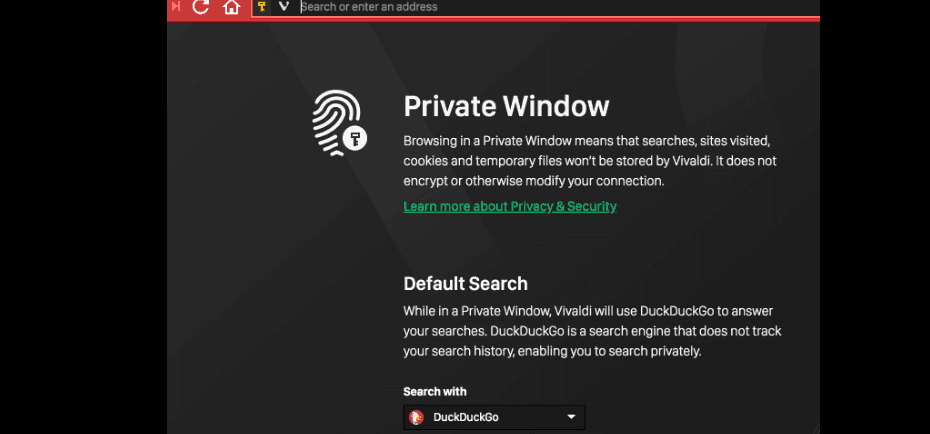
![5 najboljih softvera za šifrirane poruke [Vodič za 2021]](/f/ea5d773e7ec3504df130ba595f6188ab.jpg?width=300&height=460)